Những gì để biết:
- Windows 10 không có nút đặt lại chuyên dụng cho cài đặt chuột.
- Để biết tất cả các tùy chọn chuột, hãy truy cập Bắt đầu > Cài đặt > Thiết bị > Chuột > Cài đặt chuột Và Tùy chọn chuột bổ sung .
- Để thay đổi con trỏ chuột về mặc định: Bắt đầu > Cài đặt > Thiết bị > Chuột > Cài đặt chuột bổ sung > Thuộc tính chuột > Con trỏ .
Windows không cung cấp một nút duy nhất để đặt lại tất cả cài đặt chuột của bạn. Bài viết này sẽ chỉ cho bạn cách hoàn nguyên về cài đặt chuột mặc định và kiểm tra xem có cần khắc phục sự cố nào nữa không.
Cài đặt chuột mặc định là gì?
Windows cấu hình chuột cho người thuận tay phải trung bình. Bạn sẽ tìm thấy các giá trị mặc định trong Cài đặt chuột và Tùy chọn chuột bổ sung.
-
Đi đến Bắt đầu > Cài đặt > Thiết bị > Chuột để mở cài đặt chuột.

-
Lựa chọn Điều chỉnh kích thước chuột và con trỏ để thay đổi kích thước và màu sắc của con trỏ.

-
Lựa chọn Tùy chọn chuột bổ sung mở Thuộc tính chuột , Bạn sẽ tìm thấy các giá trị mặc định khác trong hộp thoại theo thẻ. Ví dụ: tính năng chọn chuột như ClickLock bị tắt và lược đồ con trỏ được đặt thành Không có.

Dưới đây là một số cài đặt chuột mặc định phổ biến:
- Nhấn Thắng + Phím R để hiển thị hộp Run.
- Gõ vào main.cpl và nhấp vào ĐƯỢC RỒI .
-
Lựa chọn Bắt đầu > Cài đặt > Thiết bị .

-
Lựa chọn Chuột .
bạn có thể chuyển đổi đồng trục sang hdmi không

-
Ở khung bên phải, chọn Tùy chọn chuột bổ sung để mở Thuộc tính chuột hộp thoại.
-
Chọn Con trỏ chuyển hướng.

-
Lựa chọn Sử dụng mặc định .
-
Lựa chọn Áp dụng Và ĐƯỢC RỒI .
- Làm cách nào để đặt lại cài đặt chuột trên máy Mac?
Mặc dù không có tùy chọn đặt lại chuột trên macOS nhưng bạn có thể thay đổi nhiều cài đặt chuột khác nhau. Để điều chỉnh tốc độ di chuyển và theo dõi chuột, hãy truy cập Tùy chọn hệ thống > Chuột . Bạn cũng có thể tùy chỉnh tốc độ click đúp và cuộn chuột từ Tùy chọn hệ thống > Khả năng tiếp cận > Điều khiển con trỏ .
- Làm cách nào để đặt lại cài đặt tốc độ chuột trong Windows 7?
Chọn Bắt đầu biểu tượng > Bảng điều khiển và tìm kiếm Chuột . Mở Thuộc tính chuột > Tùy chọn con trỏ và chọn tốc độ ưa thích của bạn từ thanh trượt bên dưới Cử động > Chọn tốc độ con trỏ . Tốc độ mặc định là mức trung tâm.
Nút chính: Bên tráiCuộn bánh xe chuột: Nhiều dòng cùng một lúcCó bao nhiêu dòng để cuộn: 3Cuộn cửa sổ không hoạt động: TRÊNMẹo:
Có một số cách để mở hộp thoại Thuộc tính chuột từ Cài đặt thiết bị và Bảng điều khiển. Sử dụng hộp Run để mở nhanh:
Làm cách nào để đặt lại chuột của bạn về con trỏ mặc định?
Con trỏ và con trỏ tùy chỉnh rất thú vị. Nhưng hãy làm theo các bước sau khi bạn muốn quay lại con trỏ mặc định.
Làm cách nào để bạn đặt lại tất cả cài đặt chuột của mình?
Khắc phục sự cố về chuột là các bước bạn sẽ thực hiện khi chuột không hoạt động theo cách bạn dự định. Nó luôn chỉ ra một số vấn đề cơ bản từ pin yếu đến trình điều khiển có lỗi. Các bước đặt lại chuột chỉ là một phần của bài tập khắc phục sự cố.
Để đặt lại chuột chỉ có nghĩa là đưa chuột về cài đặt mặc định khi bạn không thích tùy chọn mà bạn đã thay đổi trong thuộc tính chuột. Vì Microsoft không cung cấp cho bạn nút đặt lại về nút mặc định nên bạn có thể phải thử kết hợp các kỹ thuật này hoặc quay lại thay đổi từng cài đặt.
Tìm nút đặt lại
Đối với một số thương hiệu chuột không dây, cách khắc phục có thể đơn giản như đặt lại liên kết không dây. Hãy tìm nút Đặt lại nhỏ hoặc lỗ lõm ở dưới cùng của thiết bị không dây.
Đối với lỗ lõm, hãy nhét ghim cùn hoặc kẹp giấy vào và ấn xuống. Nút Reset sẽ ngắt kết nối và sau đó khôi phục kết nối không dây. Ngoài ra, hãy rút phích cắm bộ thu không dây USB, đợi vài giây rồi cắm lại bộ thu không dây USB vào cổng USB. Kiểm tra xem chuột có hoạt động bình thường không.
Chuột Corsair hướng dẫn bạn giữ nút chuột trái và chuột phải trong vài giây để đặt lại chuột. Tham khảo sách hướng dẫn để biết phương pháp đúng.
Sử dụng phần mềm điều khiển chuột tùy chỉnh
Một số thương hiệu chuột có phần mềm trình điều khiển độc quyền của riêng họ. Ví dụ: Chuột Intellipoint của Microsoft, Tùy chọn Logitech và Razer cùng nhiều loại khác. Phần mềm chuột có thể ghi đè cài đặt chuột mặc định của Windows. Tham khảo hướng dẫn sử dụng chuột để hiểu quy trình hoàn nguyên chuột về cài đặt mặc định. Trong hầu hết các trường hợp, giao diện phần mềm sẽ có tùy chọn reset.

Khôi phục trình điều khiển chuột
Trong một số trường hợp, cài đặt chuột có thể liên tục thay đổi trong Windows 10. Sự cố khó chịu này là do trình điều khiển chuột bị lỗi. Bạn có thể quay lại trình điều khiển về phiên bản trước và xem liệu nó có khắc phục được sự cố không. Khôi phục trình điều khiển cũng sẽ giúp bạn khắc phục vấn đề phổ biến hơn về độ trễ chuột trong Windows 10 .
Ghi chú:
Bạn có thể bật bàn di chuột cùng với chuột. Để đặt lại cài đặt bàn di chuột của bạn, hãy đi tới Cài đặt > Thiết bị > Bàn di chuột . Cuộn xuống Đặt lại bàn di chuột của bạn phần và chọn Cài lại cái nút.
Câu hỏi thường gặpBài ViếT Thú Vị
Editor Choice

Lưu trữ thẻ: KB3176938

Xuất và nhập WSL Linux Distro trong Windows 10
Bản cập nhật Windows 10 phiên bản 1903 tháng 4 năm 2019 cho phép người dùng xuất và nhập bản phân phối WSL vào / từ tệp TAR, vì vậy, nó có thể được chia sẻ hoặc di chuyển sang một PC khác.
![Cách xóa tất cả các video chuông cửa đổ chuông [Tháng 11 năm 2019]](https://www.macspots.com/img/other/23/how-delete-all-rings-doorbell-videos.jpg)
Cách xóa tất cả các video chuông cửa đổ chuông [Tháng 11 năm 2019]
Ring Doorbell đã cách mạng hóa thế giới an ninh gia đình. Nó đã giúp cho việc giám sát mọi nơi trong nhà của bạn trở nên dễ dàng và thuận tiện. Nhờ có nhiều tính năng đảm bảo an toàn cho tài sản của bạn trước những kẻ đột nhập, nhiều người đã thực hiện
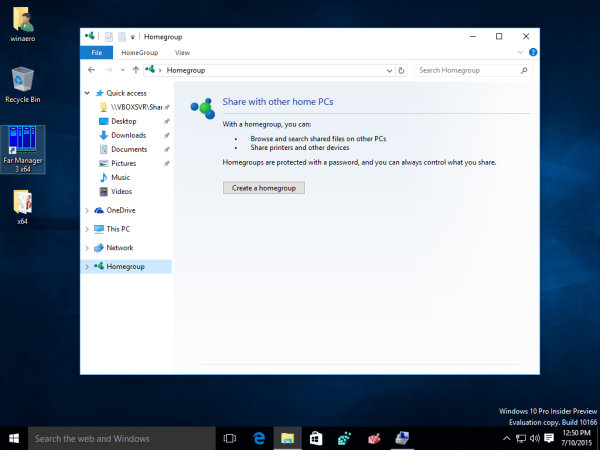
Cách xóa biểu tượng HomeGroup khỏi Windows 10 File Explorer
Dưới đây là cách vô hiệu hóa nó và xóa biểu tượng HomeGroup khỏi ngăn điều hướng trong Windows 10 File Explorer.

Sửa lỗi Ứng dụng này đã bị chặn để bảo vệ bạn trong Windows 10
Để tránh nhận được thông báo Ứng dụng này đã bị chặn để bảo vệ bạn trong Windows 10 và cài đặt ứng dụng cần thiết, hãy làm theo hướng dẫn này.

Cách quản lý và đóng ứng dụng trên máy tính bảng Amazon Fire
Bạn sẽ nghĩ rằng tất cả chúng ta đều biết cách đóng ứng dụng nhưng đôi khi các hệ thống khác nhau thực hiện mọi việc theo những cách khác nhau. Đôi khi, việc cập nhật nhanh cách hoạt động của một thiết bị cụ thể là điều tốt. Hôm nay tôi

Cách tắt bộ điều khiển PS5
Bạn có thể tắt bộ điều khiển PS5 bằng menu PS trên bảng điều khiển hoặc bằng cách giữ nút PS trên bộ điều khiển. Bạn cũng có thể tắt mic trên bộ điều khiển mà không cần tắt bộ điều khiển.









